Comment créer une liste imbriquée dans GoogleKee
Added 2018-05-25
Google Keep ressemble au Post-It Notes en tous les noms. Et c’est encore plus pratique car il est instantanément disponible en ligne, où que vous soyez. Mais contrairement à son homologue du monde réel, Google Keep ne vous offre aucune fonctionnalité de balisage ou de formatage spéciale, telle que des listes à puces.
En fait, vous pouvez créer des listes dans Google Keep. Mais pouvez-vous faire listes imbriquées dans Google Keep?
Comment créer une liste imbriquée dans Google Keep
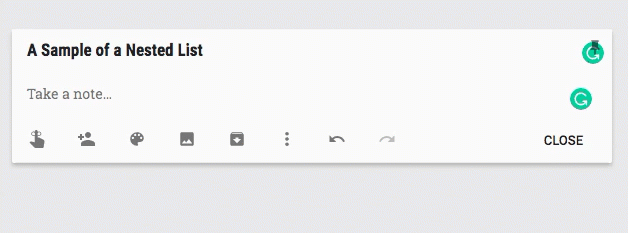
Il est facile de créer une liste à puces dans Google Keep. Vous ouvrez une nouvelle note et tapez «*» pour commencer une liste manuelle. Appuyez sur Entrée pour noter le deuxième élément de la liste, etc. Pour créer une liste imbriquée, il vous suffit d'indenter le prochain élément de la liste. Google Keep se souvient de la position exacte de l'indentation.
Suivez ces étapes:
- Ouvrez une nouvelle note Google Keep.
- Pour créer le premier élément, tapez *> Barre d'espace> Point 1> Entrer .
- Sur la ligne suivante, appuyez sur Retour arrière pour supprimer le point créé automatiquement. Appuyez ensuite sur la barre d'espace pour mettre en retrait la position du premier sous-élément imbriqué de la liste. Le nombre d'espaces pour l'indentation est votre choix.
- presse Entrer et entrez le prochain sous-élément de la liste.
- Utilisez le espaces d'indentation pour créer la liste imbriquée. Vous pouvez répéter avec différentes empreintes pour contrôler la mise en page.




